Trackpad MacBook Pro bị loạn là một vấn đề phổ biến mà nhiều người dùng gặp phải, gây ảnh hưởng đến hiệu suất sử dụng máy tính. Nếu bạn đang gặp phải tình trạng này và muốn tìm hiểu nguyên nhân cũng như những cách khắc phục, bài viết dưới đây sẽ cung cấp cho bạn những thông tin hữu ích. Chúng tôi, Dlz Tech, xin giới thiệu những biện pháp hiệu quả và tiết kiệm để giải quyết vấn đề này cho bạn!
Nguyên nhân khiến Trackpad MacBook Pro bị loạn
Trackpad MacBook Pro bị loạn có thể xuất phát từ nhiều nguyên nhân khác nhau, trong đó việc không cập nhật hệ điều hành là một nguyên nhân phổ biến. Khi phần mềm không được cập nhật, nó có thể dẫn đến xung đột, gây ra sự cố trong việc hoạt động của trackpad.
Bên cạnh đó, nếu máy của bạn đang sử dụng phiên bản quá cũ, nhiều khả năng sẽ không tương thích với một số ứng dụng, dẫn đến tình trạng trackpad hoạt động không ổn định. Để tránh tình trạng này, bạn nên thường xuyên kiểm tra và cập nhật các bản phần mềm mới từ Apple để đảm bảo thiết bị của bạn luôn hoạt động tốt nhất.

Bên cạnh các vấn đề phần mềm, cũng không thể không nhắc đến các trục trặc phần cứng. Một trong số đó có thể là pin bị phồng, gây áp lực lên trackpad và dẫn đến những hoạt động sai lệch. Trong trường hợp này, trackpad có thể không chỉ bị loạn mà cũng có thể còn gây hư hỏng cho các linh kiện khác.
Ngoài ra, các yếu tố như bụi bẩn và độ ẩm cũng ảnh hưởng đến khả năng hoạt động của trackpad. Do đó, việc giữ trackpad sạch sẽ và khô ráo là rất cần thiết. Vệ sinh định kỳ là một cách hiệu quả để tăng độ bền và hiệu suất của trackpad trong quá trình sử dụng.
Các giải pháp khắc phục trackpad MacBook Pro bị loạn ngay tại nhà
Dưới đây là một số phương pháp đơn giản và hiệu quả mà bạn có thể áp dụng để khắc phục tình trạng trackpad bị loạn.
Cập nhật phần mềm hệ điều hành MacOS
Việc cập nhật phần mềm là rất quan trọng và có thể giúp khắc phục các lỗi ảnh hưởng đến trackpad. Bạn có thể thực hiện theo các bước dưới đây:
Bước 1: Nhấn vào biểu tượng Apple ở góc trên bên trái màn hình và chọn Tùy chọn hệ thống.
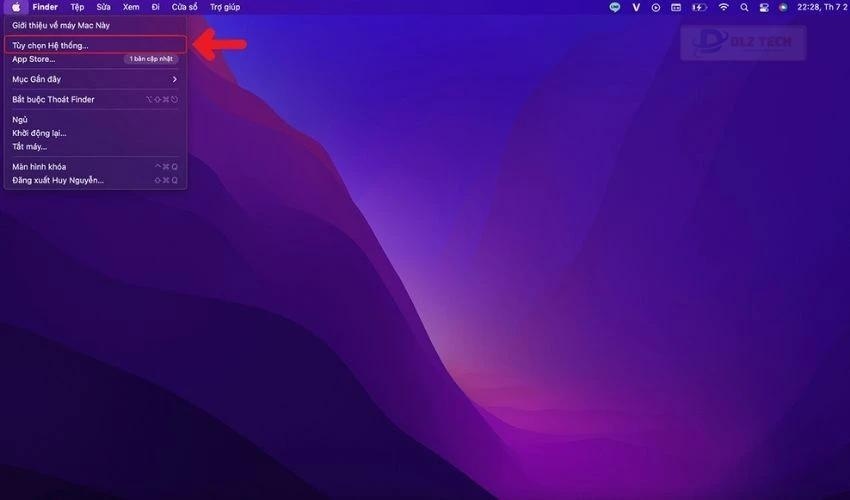
🗂️ Xem thêm nội dung: pin macbook bị phồng
Bước 2: Nhấn vào Cập nhật phần mềm và sau đó chọn Cập nhật để hoàn tất.
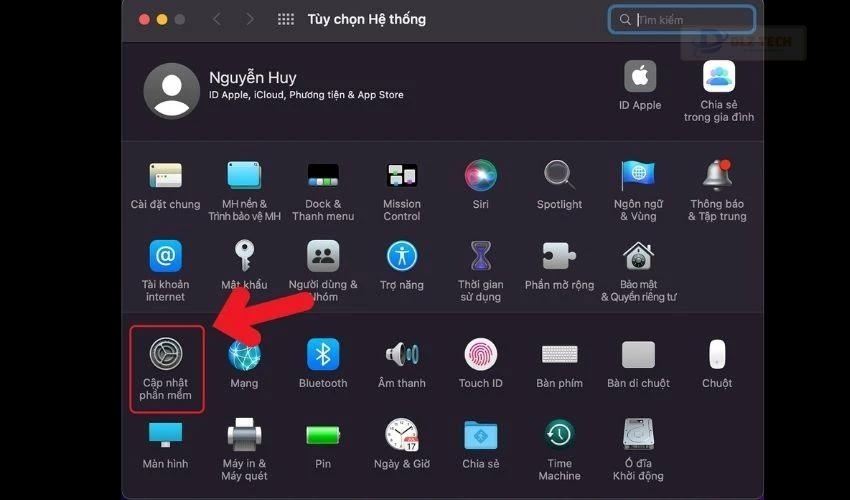
Sau khi cập nhật, bạn hãy khởi động lại máy và kiểm tra xem trackpad đã hoạt động ổn định chưa.
Vệ sinh bề mặt trackpad
🧠 Tham khảo bài khác: cách bảo quản dây sạc macbook
Môi trường sử dụng có thể làm bề mặt trackpad bám bẩn, gây giảm độ nhạy cảm ứng. Việc vệ sinh thường xuyên là cần thiết để giữ cho trackpad có thể hoạt động tốt nhất có thể.
Để thực hiện, bạn cần một khăn mềm hoặc khăn chuyên dụng cùng với dung dịch vệ sinh dành cho thiết bị điện tử. Dưới đây là các bước thực hiện:
Bước 1: Tắt nguồn máy và đảm bảo thiết bị đã ngừng hoạt động trước khi vệ sinh.

Bước 2: Làm ẩm khăn bằng dung dịch vệ sinh và lau nhẹ nhàng trên bề mặt trackpad.

Lưu ý: Nên lau theo một chiều và sử dụng lực nhẹ để tránh làm trầy xước bề mặt.
Điều chỉnh các tùy chọn trackpad
Nhiều khi, việc điều chỉnh các tùy chọn của trackpad cũng có thể giúp cải thiện tình trạng hoạt động. Điều này bao gồm việc điều chỉnh độ nhạy, tốc độ cuộn và các cử chỉ khác nhau.
Để thực hiện, bạn thực hiện theo các bước như sau:
Bước 1: Nhấn vào biểu tượng Apple ở góc trái màn hình và chọn Tùy chọn hệ thống.
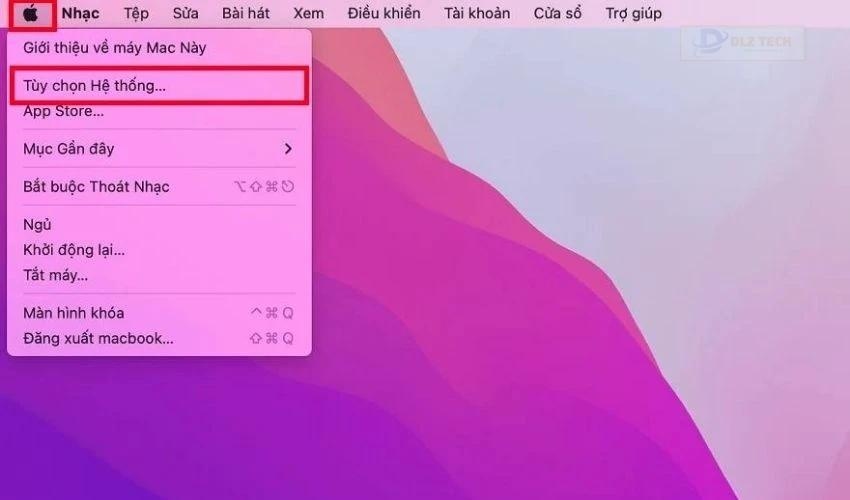
Bước 2: Nhấp vào mục Bàn di chuột và tiếp tục đến tab Trỏ và Bấm để điều chỉnh các tùy chọn theo ý thích của bạn.
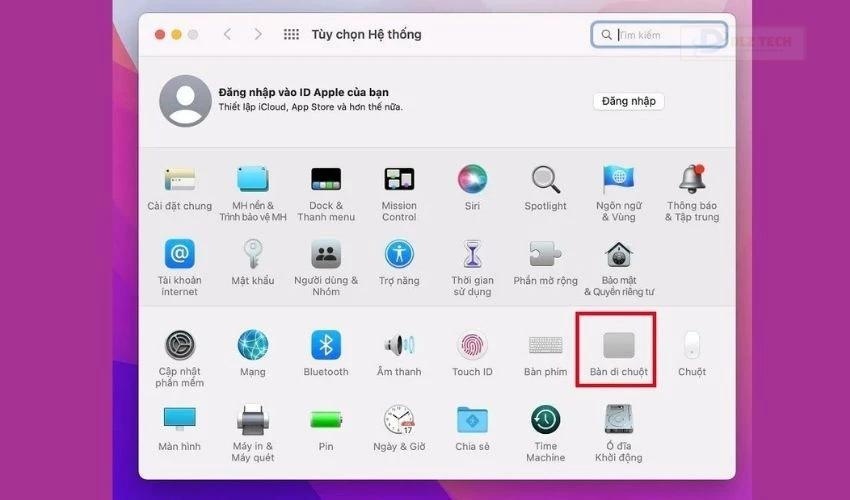
Bước 3: Bạn có thể sử dụng thanh trượt để điều chỉnh độ nhạy của trackpad dễ dàng hơn. Hãy chắc chắn rằng bạn đã lưu lại các thiết lập đã thay đổi.
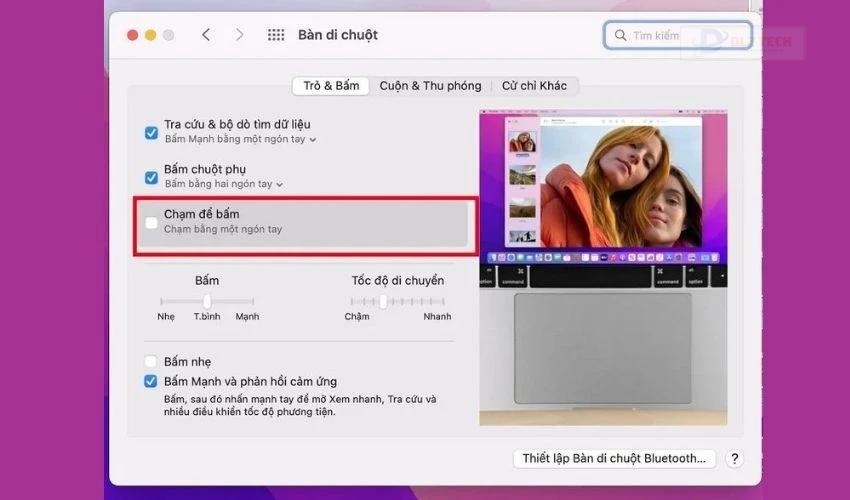
Khởi động lại máy sau khi điều chỉnh và kiểm tra trackpad một lần nữa.
Điều tra và sửa chữa phần cứng trackpad
📘 Xem tiếp bài viết: đèn bàn phím MacBook không sáng
Nếu sự cố vẫn diễn ra, có thể là dấu hiệu của hỏng hóc phần cứng. Việc kiểm tra bên trong máy để phát hiện sự cố như pin phồng hay kết nối lỏng lẻo là điều cần thiết. Tuy nhiên, bạn cần lưu ý rằng điều này có thể yêu cầu bạn tháo lắp máy.

Nếu không có kinh nghiệm về sửa chữa máy tính, tốt nhất bạn nên tìm đến các cơ sở sửa chữa đủ uy tín để được hỗ trợ. Điều này giúp bạn tiết kiệm thời gian và chi phí sửa chữa.
Dịch vụ kiểm tra và sửa chữa trackpad MacBook Pro tại Dlz Tech
Dlz Tech là một trong những địa chỉ đáng tin cậy để kiểm tra và sửa chữa trackpad MacBook Pro. Với hệ thống cửa hàng có mặt rộng khắp Hà Nội, Hồ Chí Minh, Vũng Tàu, Bình Dương,… bạn sẽ dễ dàng tìm một cửa hàng gần khu vực của mình.
Đội ngũ kỹ thuật viên của chúng tôi có kinh nghiệm và trang thiết bị hiện đại sẽ hỗ trợ bạn một cách nhanh chóng và chính xác, đảm bảo an toàn cho thiết bị của bạn.

Ngoài ra, chúng tôi cung cấp đầy đủ linh kiện chính hãng, sẵn sàng cho các phương án sửa chữa và thay thế phù hợp với nhu cầu của khách hàng. Dịch vụ được công khai với mức giá ổn định và không có phí phát sinh không rõ ràng.
Nếu bạn cần hỗ trợ, hãy đến cửa hàng Dlz Tech gần nhất hoặc liên hệ đặt lịch qua website hoặc hotline 1800 2068 (miễn phí).
Câu hỏi thường gặp về Trackpad MacBook Pro bị loạn
Từ trước đến nay, đã có rất nhiều người băn khoăn về tình trạng trackpad MacBook Pro bị loạn. Để giải đáp thắc mắc, sau đây là một số vấn đề thường gặp cùng câu trả lời:
Các biện pháp phòng tránh trackpad MacBook Pro bị loạn
Đầu tiên, bạn nên thường xuyên vệ sinh trackpad để loại bỏ bụi bẩn và mồ hôi bám dính. Vệ sinh định kỳ sẽ giúp nâng cao hiệu suất và tuổi thọ của trackpad.
Bên cạnh đó, hãy tránh để máy trong môi trường độ ẩm cao và nhiệt độ cực đoan. Sử dụng túi chống sốc khi di chuyển để bảo vệ thiết bị một cách tốt nhất.

Cuối cùng, hãy cập nhật phần mềm thường xuyên để đảm bảo rằng thiết bị của bạn đang chạy phiên bản mới nhất, tránh những lỗi có thể xảy ra.
Nên mang đến cửa hàng để kiểm tra khi trackpad MacBook Pro bị loạn không?
Nếu bạn đã thử các biện pháp khắc phục mà không hiệu quả, hoặc nghi ngờ thiết bị có thể gặp vấn đề nghiêm trọng hơn, hãy đưa máy đến các trung tâm bảo hành hoặc sửa chữa đáng tin cậy để được kiểm tra chuyên sâu. Điều này sẽ giúp bạn kịp thời phát hiện và sửa lỗi, tránh những hư hỏng nghiêm trọng về sau.
📍 Xem chi tiết tại: macbook cắm sạc vẫn tụt pin
Kết luận
Hy vọng bài viết đã cung cấp cho bạn những thông tin bổ ích về trackpad MacBook Pro bị loạn. Nếu bạn gặp phải tình trạng này, hãy nhanh chóng áp dụng các giải pháp đã đề cập để khắc phục. Đồng thời, nếu cần sự hỗ trợ chuyên nghiệp, đừng ngần ngại liên hệ với Dlz Tech để được phục vụ tốt nhất.
Tác Giả Minh Tuấn
Minh Tuấn là một chuyên gia dày dặn kinh nghiệm trong lĩnh vực công nghệ thông tin và bảo trì thiết bị điện tử. Với hơn 10 năm làm việc trong ngành, anh luôn nỗ lực mang đến những bài viết dễ hiểu và thực tế, giúp người đọc nâng cao khả năng sử dụng và bảo dưỡng thiết bị công nghệ của mình. Minh Tuấn nổi bật với phong cách viết mạch lạc, dễ tiếp cận và luôn cập nhật những xu hướng mới nhất trong thế giới công nghệ.
Thông tin liên hệ
Dlz Tech
Facebook : https://www.facebook.com/dlztech247/
Hotline : 0767089285
Website : https://dlztech.com
Email : dlztech247@gmail.com
Địa chỉ : Kỹ thuật Hỗ Trợ 24 Quận/Huyện Tại TPHCM.







